Google Chrome でペアレンタル コントロールを設定する方法

Last updated:may 29, 2023
彼らがインターネットで何を検索しているか興味がありますか? はいの場合は、子供がインターネットを使用するたびに何をしているのかをもう一度考えたほうがよいでしょう。 特にいじめっ子や犯罪者に囲まれている場合、インターネットは子供にとって安全な場所でも天国でもありません。 子供たちが Google を好んで使うことは誰もが知っています。Google には、どの Web ブラウザやアプリからでもアクセスできます。 彼らはほとんどの時間をインターネットサーフィンに費やしています。 子供たちは、宿題からビデオゲーム、面白いビデオまで、さまざまなことについて情報を探すのが大好きです。 一部の子供は、インターネット上でアダルト コンテンツに出くわす可能性があり、子供が意図的にそれを調べる場合があります。 親が心配する必要がないのは良いことです。Google のペアレンタル コントロール機能を使用すると、親は子供が 悪いコンテンツが検索結果に表示される可能性があります。

パート 1. Google Chrome でペアレンタル コントロールを設定する理由
Google ペアレンタル コントロールを設定する主な理由は、お子様がアクセスしてはならないときにアクセスしたり検索したりできないようにするためです。 彼らが安全であることを確認することが最優先事項であり、そのようなネットいじめ、捕食者などを避けることです. 子供たちは、Google でオンラインを行うたびに、ある程度危険にさらされる可能性があり、時には間違った方向に進んで、本来あるべきではないインターネットの暗い部分にたどり着く可能性があります。 だからこそ、目を光らせて、彼らがインターネットを正しい方法で使用していることを確認する必要があります.
パート 2. Google Chrome でペアレンタル コントロールを設定する方法
お子様がインターネットを使用しているときはいつでも保護するために、Google Chrome でペアレンタル コントロールを設定する方法についてさらに説明しましょう。
1. セーフ ブラウジングを有効にする
ここで、ブラウザの設定を編集して、お子様が検索できないようにすることができます。方法は次のとおりです。
1.1 Google Chrome を開きます
1.2 右上の mo More > を探します。 設定。
1.3 [設定] から [プライバシーとセキュリティ] > をクリックします。 安全。
1.4 次に、使用する「セーフ ブラウジング」のレベルを選択します。
2. Google セーフサーチを有効にする
セーフサーチを使用して検索をフィルタリングすると、あなたとあなたの子供がさらに深く掘り下げるのに役立ちます.
2.1 コンピュータを開き、セーフサーチ設定に移動します
2.2 パソコンでセーフサーチ設定に移動します。
2.3 明示的な結果フィルターをオンまたはオフにします。
2.4 セーフサーチをオフにするには、明示的な結果フィルタをオフにします。
2.5 セーフサーチを有効にするには、明示的な結果フィルタを有効にします。
2.6 右上にロックが表示されている場合は、セーフサーチ設定がロックされています。
設定ページには、セーフサーチ設定の管理者に関する情報が表示されます。 セーフサーチ設定がロックされている理由について詳しくは、こちらをご覧ください。 ヒント: Google 検索結果の右上にある [設定] をクリックし、[不適切な結果を非表示にする] または [不適切な結果を表示する] をクリックすることもできます。 これらのオプションがない場合は、明示的な結果フィルターをオンまたはオフにすることができます。
3. Google ファミリー リンクを使用する
3,250 / 5,000 翻译结果 翻译结果
3.1 ファミリー リンクを使用してお子様の Chrome での閲覧アクティビティを管理する方法
3.2 ウェブサイトの権限設定を変更する
すべてのサイト:
特定のサイトの場合:
4. Google Chrome はお子様のデバイスでどのように動作しますか
デバイスで Google Chrome を使用している場合、シークレット モードにアクセスすることはできません。 保護者は、お子様が Chrome でアクセスできるウェブサイトを管理し、使用中のアクセス許可を制限できます。 露骨な表現を含むサイトをブロックしようとすると、ファミリー リンクでお子様に対してブロックが有効になっています。 Chrome は、性的に露骨で暴力的なサイトをブロックすることで、その役割を果たします。 また、Google アクティビティ コントロールから閲覧履歴とアクティビティを表示することもできます。
5. お子様をオンラインで保護する最高のペアレンタル コントロール アプリ
お子様をよりよく監視するために、このサードパーティ製アプリは SpyX と呼ばれます。 これは、親が子供をよりよく監視するのに役立つアプリであり、捕まることさえありません! 必要なことは、すべてを 5 分以内に登録するだけです。 アプリは、お子様もインターネットに接続されていることを確認するだけで済みます。 このアプリのもう 1 つの楽しみは、SpyX がターゲットのアクティビティを 5 分ごとにリモートで更新するため、100% 無敵のままであることです。 また、収集した情報が漏洩するのではないかと心配している場合、SpyX はすべての情報が安全に保管および保護されていることを保証できます。つまり、情報を持っているのはあなただけです。 SpyX は 24 時間 365 日無料の多言語サポートを提供しているため、アプリの操作に迷い、次に何が起こるかわからない場合でも心配する必要はありません。 彼らは一日中いつでも喜んでお手伝いします!
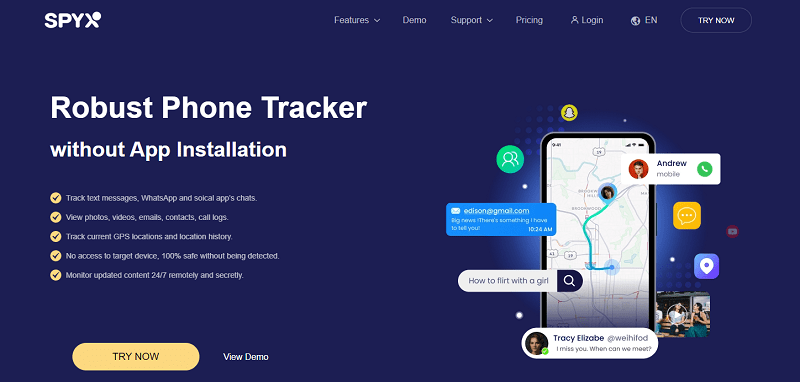
SpyX の特徴:
1. すべてのキーストロークとタップを監視します。
2. ユーザーの現在地と目的地へのアクセスを取得する
3. 通話履歴と連絡先
4. 閲覧履歴へのフル アクセス
5. ソーシャル メディアのチャットやアカウントを読むことができる
6. 削除されたテキストを含むテキスト メッセージを確認する
7. ギャラリーを表示できる - 共有および受信。
8. 引っ掛からないように監視する
前述のように、アプリは無料で楽しむことができますが、アプリの機能へのアクセスが制限されています。または、アプリの購入を計画している場合は、予算にやさしいため、価格を心配する必要はありません.
パート 3. まとめ
お子様を監視する予定があり、Google ファミリー リンクが「 SpyX を使用すると、訪問したサイト以外のほとんどすべてを捕まることなく監視できるようになるため、十分に役立ちます。 お子様に体験させてはいけないことを体験させるよりも、用心深く安全な方がよいでしょう。
このような記事をもっと見る